使用excel编辑文档,为了账号的安全,需要设置密码;或者设置了密码,但是不想让别人修改怎么办,那么就需要设置双重密码,下面给大家讲解一下如何设置,来看看吧!
单重密码
打开需要编辑的word,点击开始
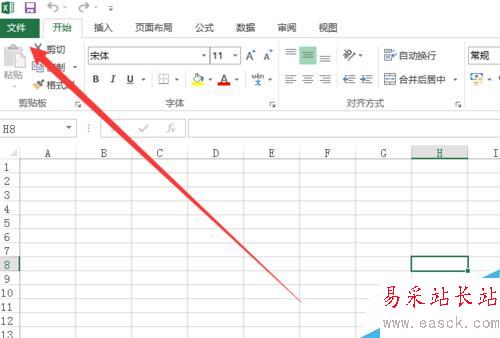
然后点击信息右边的“保护工作薄”
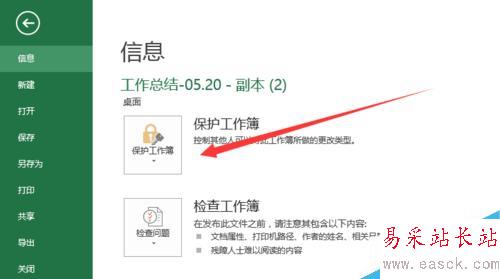
然后选择“用密码进行加密”,如图所示
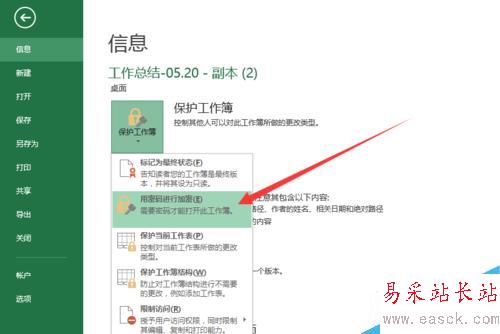
然后弹出加密文档对话框,输入密码(这里输入123)
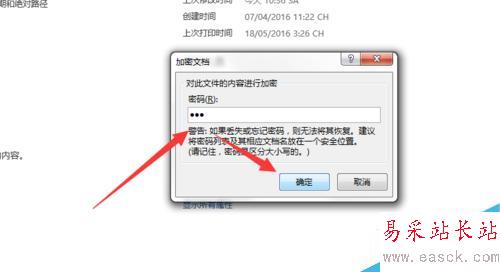
然后弹出一个确认密码对话框,再次输入密码(123),点击确定即可,然后可以看到保密工作薄变成了黄色,如图所示
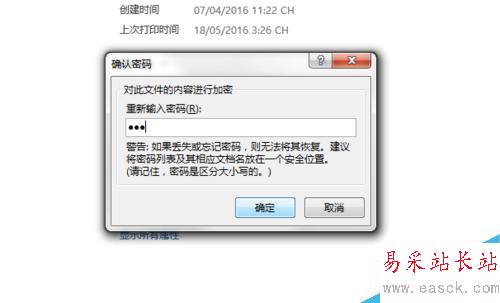
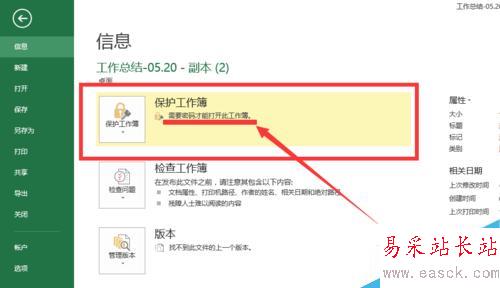
关闭编辑好的word,重新打开,需要输入密码(123),如图所示
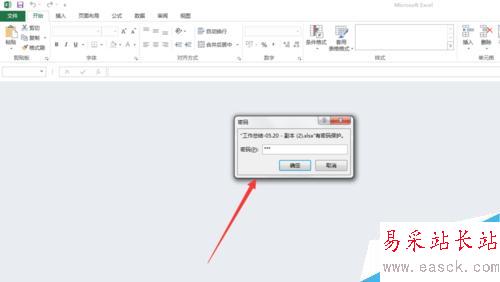
双重密码
为例不让别人修改密码,设置查看密码和修改密码
首先点击另存为,选择路径,如图所示
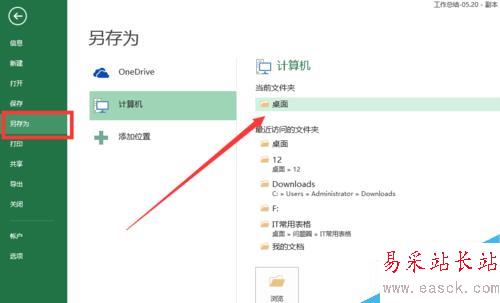
点击右下方的工具按钮,选择“常规选项”,如图所示
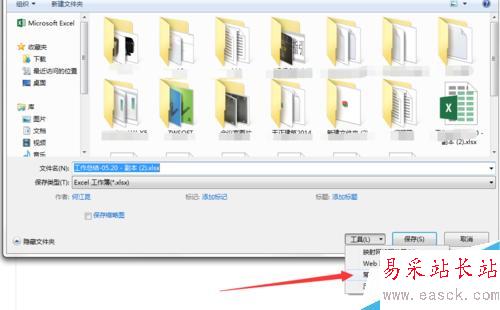
弹出两个密码“打开权限密码”和“修改权限密码”(这里以123和1234为例)
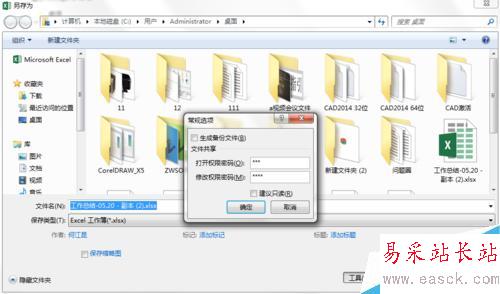
然后会弹出需要输入确认密码(如果第一次设置,那么就需要先输入打开密码,然后会在弹出一个框,输入修改密码,如果按照上面方法设置过密码,这里就直接输入修改密码了)
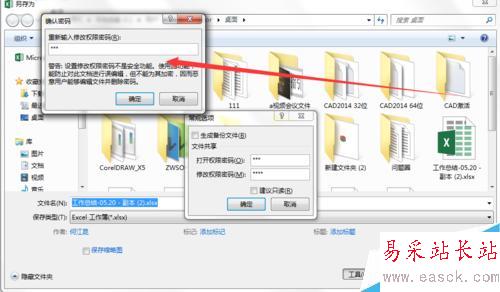
输入打开密码(这里123)
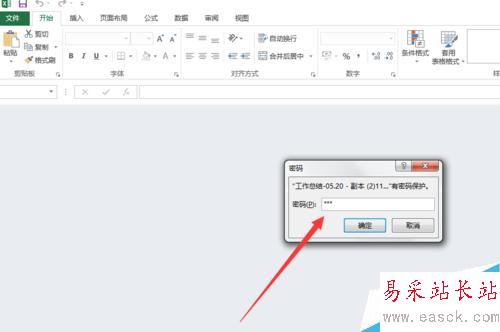
新闻热点
疑难解答